为什么要备份DHCP数据库呢?
大致列举几点进行一下说明:
- 如果DHCP数据库出现问题,如数据丢失、损坏或不一致,自动备份是恢复关键网络配置信息的关键。
- 在网络故障或DHCP服务器故障的情况下,自动备份还可用于快速重建和恢复网络配置。这有助于减少停机时间和业务中断。
- 定期自动备份还允许在进行重大配置更改之前创建还原点,以便在配置更改引入问题时能够恢复到之前的状态。
要实现DHCP自动备份的方法很多,今天我们分享通过power shell来实现自动备份。
如果是利用router或者switch来实现dhcp功能,或者是基于Ubuntu 环境的DHCP等,则不在本次分享案例中。仅限于Windows 环境的DHCP 服务。
在PowerShell中自动备份DHCP数据库
1,创建备份目录
首先,创建一个用于存储备份文件的目录。你可以使用power shell的New-Item命令来创建一个目录,参考如下指令:
New-Item -ItemType Directory -Path "D:\DHCPBackup"
- 1
PS:指定备份路径时切记不要备份到系统盘,避免系统升级过程中丢失备份的数据。
2,判断备份路径是否存在
如果运维过程中,不确定DHCP server本机是否有备份路径,可以先做一个判断,判断备份路径是否存在指令参考如下:
# 检查备份目录是否存在,如果不存在则创建
if (-not (Test-Path -Path $backupPath -PathType Container)) {
New-Item -Path $backupPath -ItemType Directory
}
- 1
- 2
- 3
- 4
这个判断可以根据实际情况决定是否需要。增加该判断,尽可能让逻辑完整。
3,备份DHCP数据库
使用Backup-DhcpServer命令来备份DHCP数据库。以下是执行备份的power shell指令:
Backup-DhcpServer -ComputerName "YourDHCPServer" -Path "D:\DHCPBackup" -Description "DHCP Backup"
- 1
这里需要注意,远程连接DHCP实现自动化备份,建议最好是要开启WinRM function。不然连接上会非常不顺畅。
如果是在DHCP server本机进行备份,可以参考如下指令:
# 指定备份文件的目录
$backupPath = "C:\DHCPBackup"
# 备份本地DHCP数据库
Backup-DhcpServer -Path $backupPath
- 1
- 2
- 3
- 4
- 5
4,完整自动备份脚本
结合以上内容,完整的在本机实现DHCP database 自动备份代码参考如下:
# 指定备份文件的目录
$backupPath = "D:\DHCPBackup"
# 检查备份目录是否存在,如果不存在则创建
if (-not (Test-Path -Path $backupPath -PathType Container)) {
New-Item -Path $backupPath -ItemType Directory
}
# 备份本地DHCP数据库
# Backup-DhcpServerDatabase -Path $backupPath -Force
Backup-DhcpServer -Path $backupPath
# 输出备份完成消息
Write-Host "DHCP database备份完成。备份文件已经保存到 $backupPath 目录中。"
- 1
- 2
- 3
- 4
- 5
- 6
- 7
- 8
- 9
- 10
- 11
- 12
- 13
- 14
5,安排定期备份
你可以使用Windows任务计划程序或其他任务调度工具来安排定期运行脚本,以执行备份操作。
首先先写一个BAT脚本,用于执行power shell的脚本,记得这个脚本执行需要在管理员权限下执行。
新建一个TXT文本,写入如下执行代码,并将TXT文本变更为BAT格式。
Powershell -command "&{D:\DHCPBackup\backup.ps1}"
- 1
接着我们进入DHCP server,新建一个schedule。
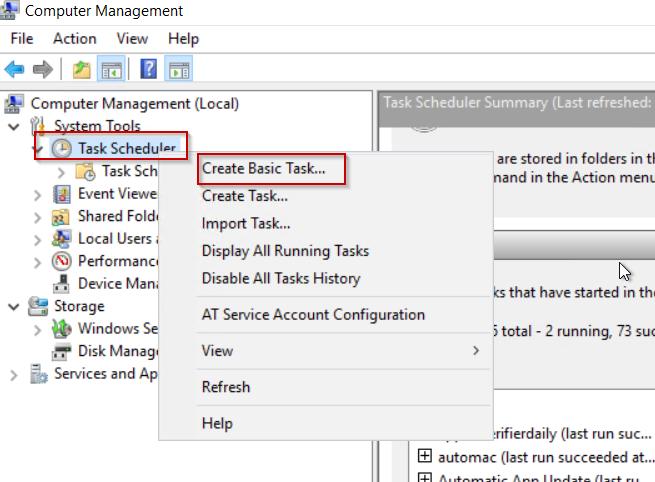
Action为bat所在的路径
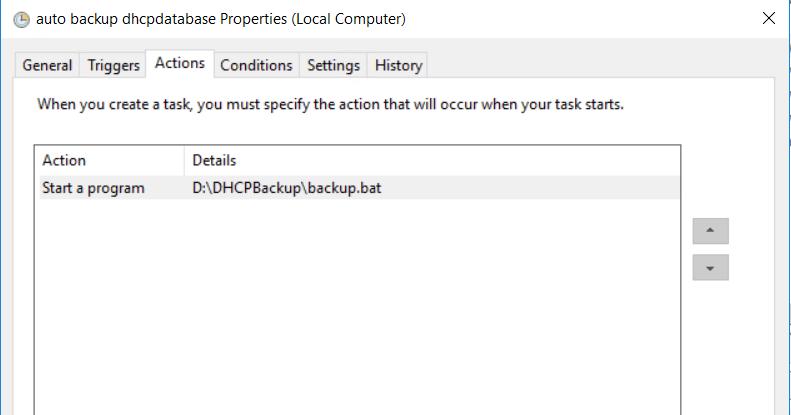
配置每天凌晨一点定时执行
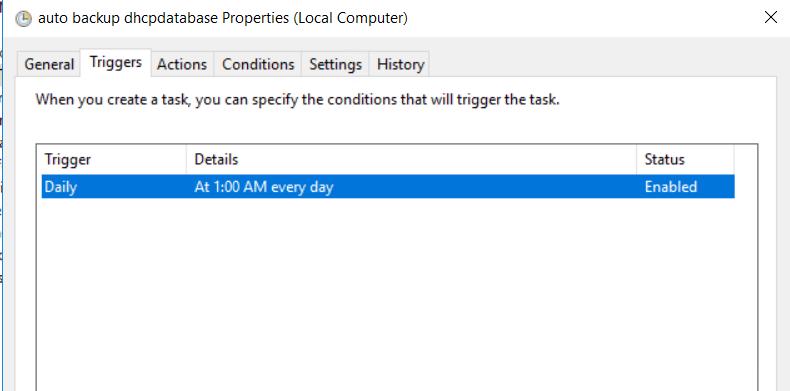
至此定期备份配置完成。
不论是什么数据,备份都很重要。自动化运维实现自动备份,更是帮助降低工作loading的最佳做法。希望以上对您有帮助。

评论记录:
回复评论: